三强联手 完全掌控PPT幻灯片播放节奏
大家在用PPT播放幻灯片的时候,是否经常控制不了时间?或者只能在演讲台上放置一个时钟?虽然PPT中可以插入“日期/时间”(同时选“自动更新”),那也只能显示开始播放的时间,演讲者并不能实时了解当前时刻,要做到这一点,可以请FLASH来帮忙,在PPT的母板中插入一个FLASH时钟就可以了。如图1所示:

操作步骤如下:
1.打开FlashMX,新建一文档,大小设为250×30吧,其余默认。
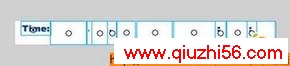
2.在图层1用文字工具拖出六个动态文本框,分别将变量名设为“year”、“month”、“date2”、“day”、“hour”、“minute”、“second”,再加上一些静态修饰文本,如“Time”“:”等,排列如图2:
设置文字的颜色与PPT背景相近。由于经过投影仪播放的影像与在电脑显示器中不完全一致,就利用这一点差异使得演讲者能看到数字时钟,而观众却基本看不到。
3.新建一层,按F9打开帧动作面板,加入AS代码,注意所有标点符号均为英文半角。
详细解说如下:
_root.onEnterFrame = function(){
mydate = new Date();
//构建日期时间实例;
year = mydate.getFullYear();
//读取年份赋给变量“year”;
month = mydate.getMonth()+1;
//读取月份赋给变量“month”;
date2 = mydate.getDate();
//读取日期赋给变量“date2”;
day = mydate.getDay();
//读取星期赋给变量“day”;
day = "星期:"+day;
//变量day显示格式为"星期+day"形式;
hour = mydate.getHours();
//读取小时赋给变量“hour”;
minute = mydate.getMinutes();
//读取分钟赋给变量“minutes”;
second = mydate.getSeconds();
//读取秒赋给变量“second”;
if (hour<=12) {
//如果变量hour小于等于12;
hour = "AM:"+hour;
//变量hour显示为"AM+hour"形式;
} else if (hour>12) {
//否则变量大于12;
hour = "PM:"+hour;
//变量hour显示为"PM+hour"形式.
}
};
修改文档的背景色,使之与PPT背景色一致,然后生成SWF文件备用。
打开PPT文件,选“视图”/“母版”/“幻灯片母版”,在幻灯片母版中选择一个合适的位置,插入前面制作好的数字时钟,一般放在底部就可以了,如图3所示:

为了在移动PPT文件到别的机器上之后也能正常使用,双击Flash对象“属性”窗口中的“(自定义)”栏目,弹出“属性页”窗口,再选中“嵌入影片(E)”项目。如图4所示:

如果PPT背景色被改变了怎么办?大家可以在PPT中修改Flash对象背景颜色,使之与PPT背景色一致,方法是右键点击它,选“属性”弹出属性窗口,如图5所示:
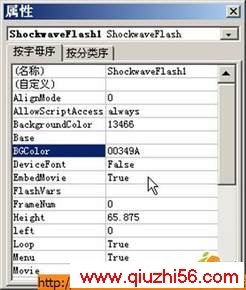
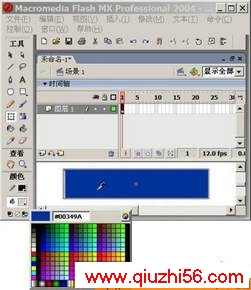
在这个窗口的“BGColor”栏的右边(默认状态下是空的)输入“XXXXXX”(不含双引号,下同),其中的X为0、1、2、3、4、5、6、7、8、9、A、B、C、D、E、F共十六个字符之一,实际上它是红、绿、兰三原色的十六进制数,在这里你总共可指定166种不同的颜色。前二位对应红色分量,中间二位对应绿色分量,最后二位对应兰色分量。设置如上图,当输入6个字符按回车或鼠标点击其它栏目时,在“BackgroundColor”栏后面自动出现对应的颜色值的十进制数。
如果不习惯用十六进制数,那么可直接在“BackgroundColor”栏的右边输入十进制数,范围是0~16777215(即166-1),其中的每一个数代表一种颜色,不过要想设成中意的颜色恐怕很困难,要不断地试。
如果想把背景设成已有的颜色怎么办?关键是要获取那种颜色的十六进制值。首先使用截图软件如HyperSnap,截取PPT的界面中准备放置时钟的部分,再在一些常用的图象处理软件如Photoshop、Fireworks、Flash等中打开包含那种颜色的文件,用“吸管”工具指向它,软件便会告知当前颜色的十六进制数,在Flash中如图6所示:
设置背景颜色的另一种方法是双击Flash对象“属性”窗口中的“(自定义)”栏目,弹出“属性页”窗口,在“背景颜色(C)”框中输入六个十六进制字符,如图7所示:

点击“幻灯片放映”/“观看放映”(或按F5),看看是不是可以看到数字时钟了呢?什么?没反应,那一定是PPT的宏的安全性设得太高了,单击“工具”/“宏”/“安全性”,将“安全级”设为“低”。先关闭PowerPoint再重新打开,如果此时依然看不到时钟,请把.swf时钟文件拷贝至PPT所在文件夹,现在播放幻灯片就可以掌控一切了。
以上操作只是在幻灯片的第一张上嵌入了时钟,当插入新的幻灯片时,并不包含它,解决的方法是,在窗口左边的幻灯片栏选中第一张,点“复制”,再点“粘贴”,文档需要多少就粘贴多少。然后在其中分别加入内容。
现在,演讲者从显示器上随时可以看到数字时钟,而观众却看不到,是不是感觉很好!?
,三强联手 完全掌控PPT幻灯片播放节奏- 三强联手 完全掌控PPT幻灯片播放节奏
- › 三强联手 完全掌控PPT幻灯片播放节奏
- 在百度中搜索相关文章:三强联手 完全掌控PPT幻灯片播放节奏
- 在谷歌中搜索相关文章:三强联手 完全掌控PPT幻灯片播放节奏
- 在soso中搜索相关文章:三强联手 完全掌控PPT幻灯片播放节奏
- 在搜狗中搜索相关文章:三强联手 完全掌控PPT幻灯片播放节奏
tag: PowerPoint教程,PowerPoint学习,PowerPoint视频教程,电脑培训学习 - 办公软件学习 - PowerPoint教程